O cálculo exato de datas futuras pode ser crucial em muitos processos administrativos. Quer se trate de datas de entrega, prazos de faturação ou planos de projeto - o tratamento correto das datas no Excel poupa tempo e minimiza os erros. Este guia irá mostrar-lhe como calcular uma data futura no Excel, excluindo fins-de-semana e feriados. Aprenderá diferentes métodos para alcançar eficazmente o resultado pretendido.
Principais conclusões
- O Excel oferece funções para calcular datas futuras tendo em conta os fins-de-semana e os feriados.
- As funções "Dia útil" permitem-lhe calcular com precisão os prazos de entrega.
- A criação de uma tabela de feriados é necessária para incluir os feriados nos cálculos.
Instruções passo a passo
1. Noções básicas sobre o cálculo de datas
Em primeiro lugar, é importante definir o ponto de partida do seu cálculo. Pode utilizar a data de hoje ou escolher uma data fixa. Para este exemplo, vamos utilizar a data de hoje:
=TODAY()
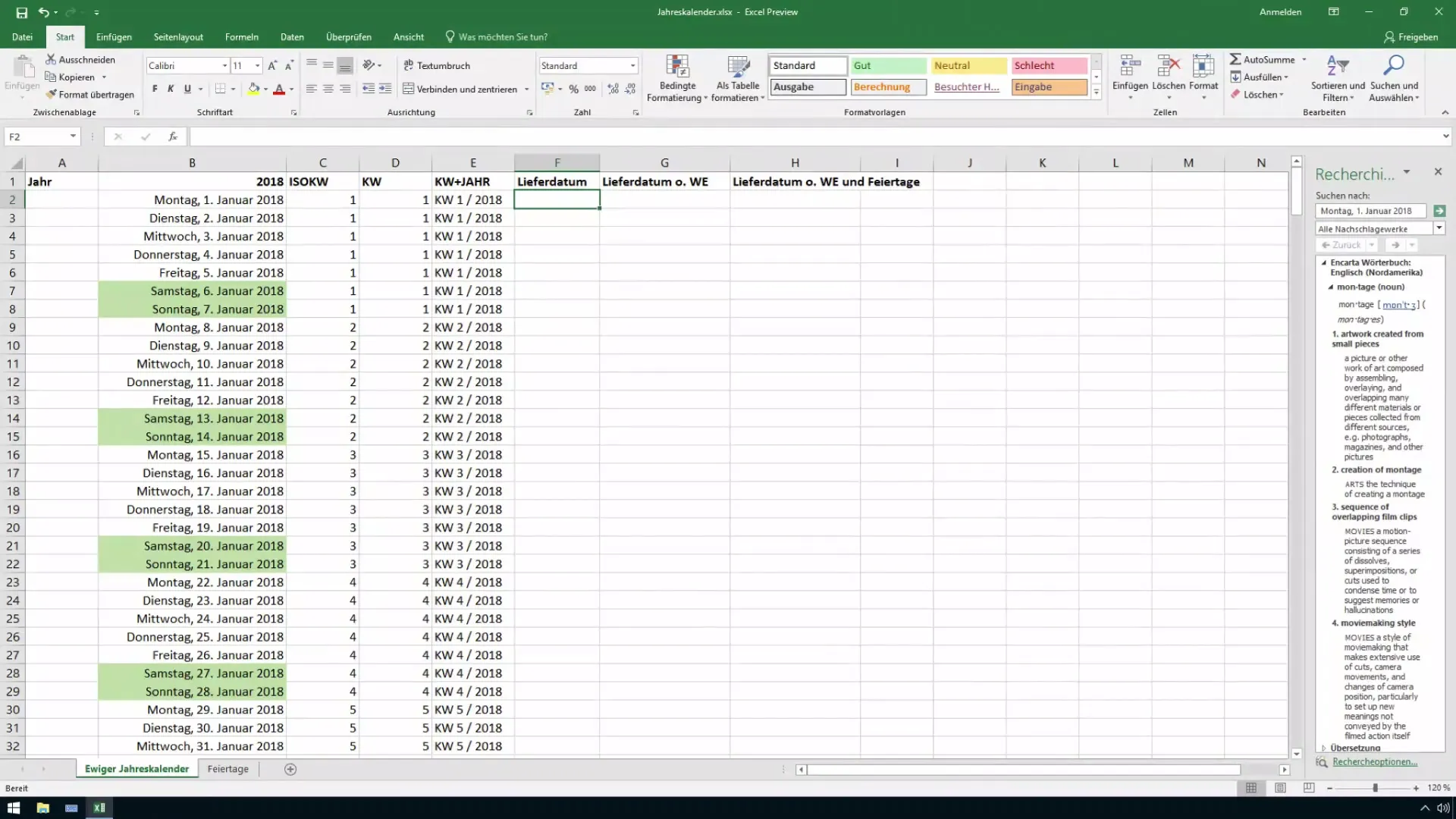
Esta fórmula apresenta automaticamente a data atual. Digamos que o seu cliente tem um prazo de entrega de 90 dias. Utilizará agora esta data para calcular a data de entrega futura.
2. cálculo da data futura
Para calcular a data em que a mercadoria deve ser entregue ao cliente, basta adicionar o prazo de entrega à sua data inicial:
= TODAY() + 90
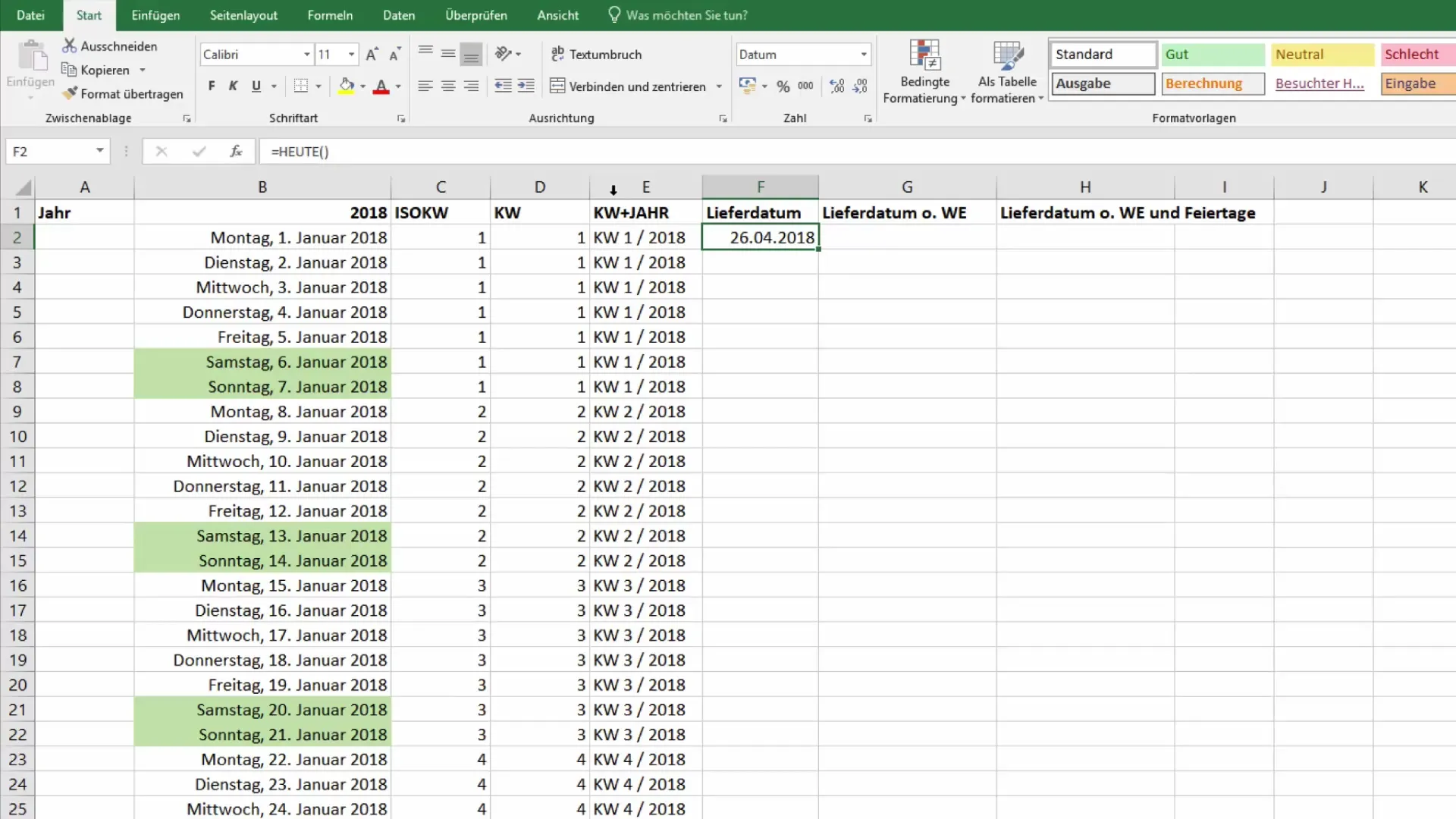
O cálculo acima efectua a data como uma simples adição, sem ter em conta os fins-de-semana. Neste caso, o Excel mostrar-lhe-ia simplesmente a data após 90 dias, mas isto não é correto se quiser excluir os fins-de-semana.
3. consideração exclusiva dos fins-de-semana
É aqui que a função "Dia útil" entra em ação. Esta função calcula automaticamente uma data que é um determinado número de dias úteis após a data de início especificada. Para calcular 90 dias úteis a partir da data de hoje, utilize a seguinte fórmula:
=DIA ÚTIL(HOJE(), 90)
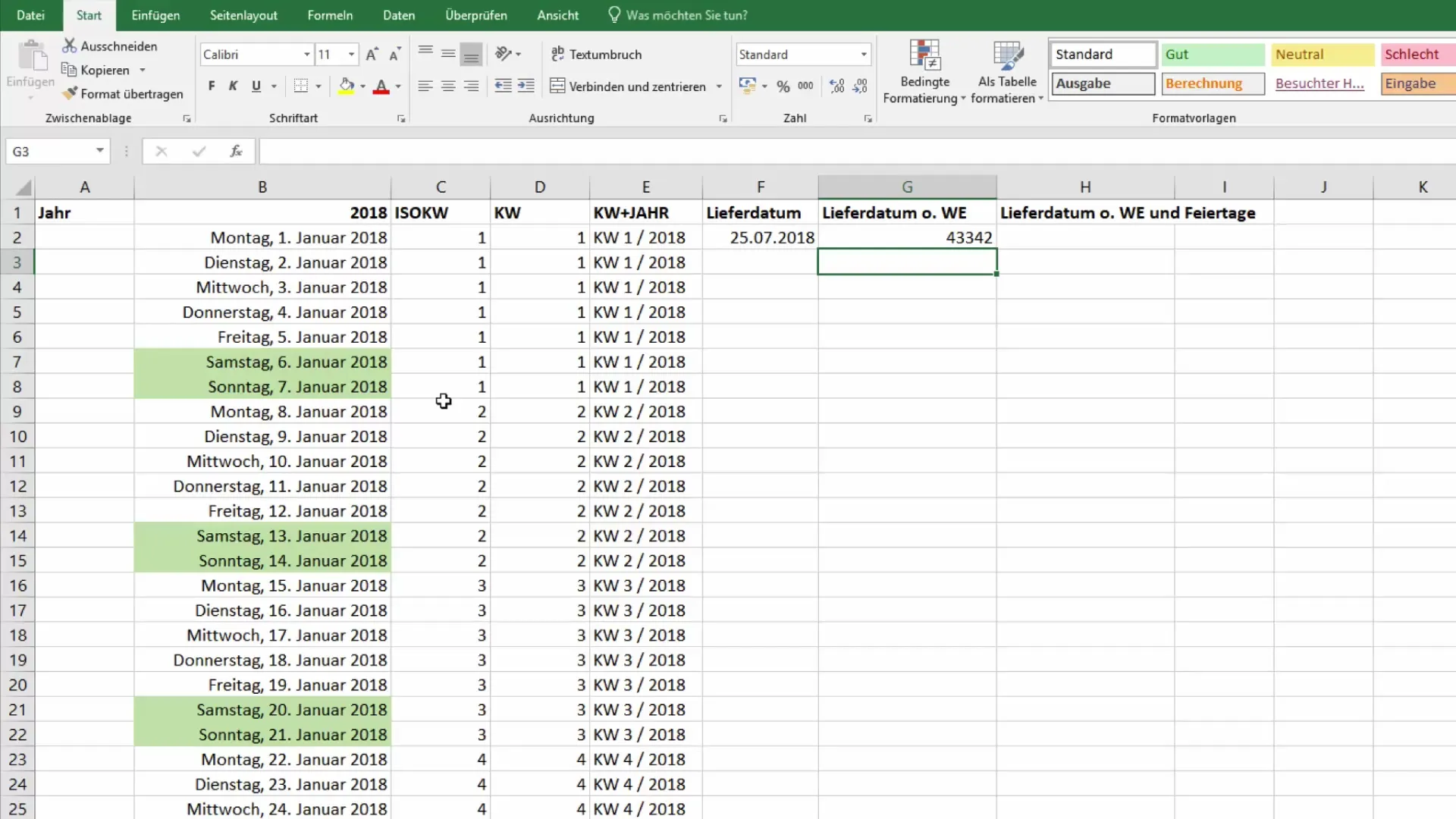
Depois de ter introduzido a fórmula, o Excel mostra-lhe uma data sem ter em conta os fins-de-semana.
4. formatação do resultado
O Excel pode mostrar-lhe o resultado num formato numérico que pretende converter numa data. Clique na célula em que o resultado é apresentado e altere o formato para "Data":
- Clique com o botão direito do rato na célula.
- Selecione "Formatar células".
- Selecione "Data" e confirme.
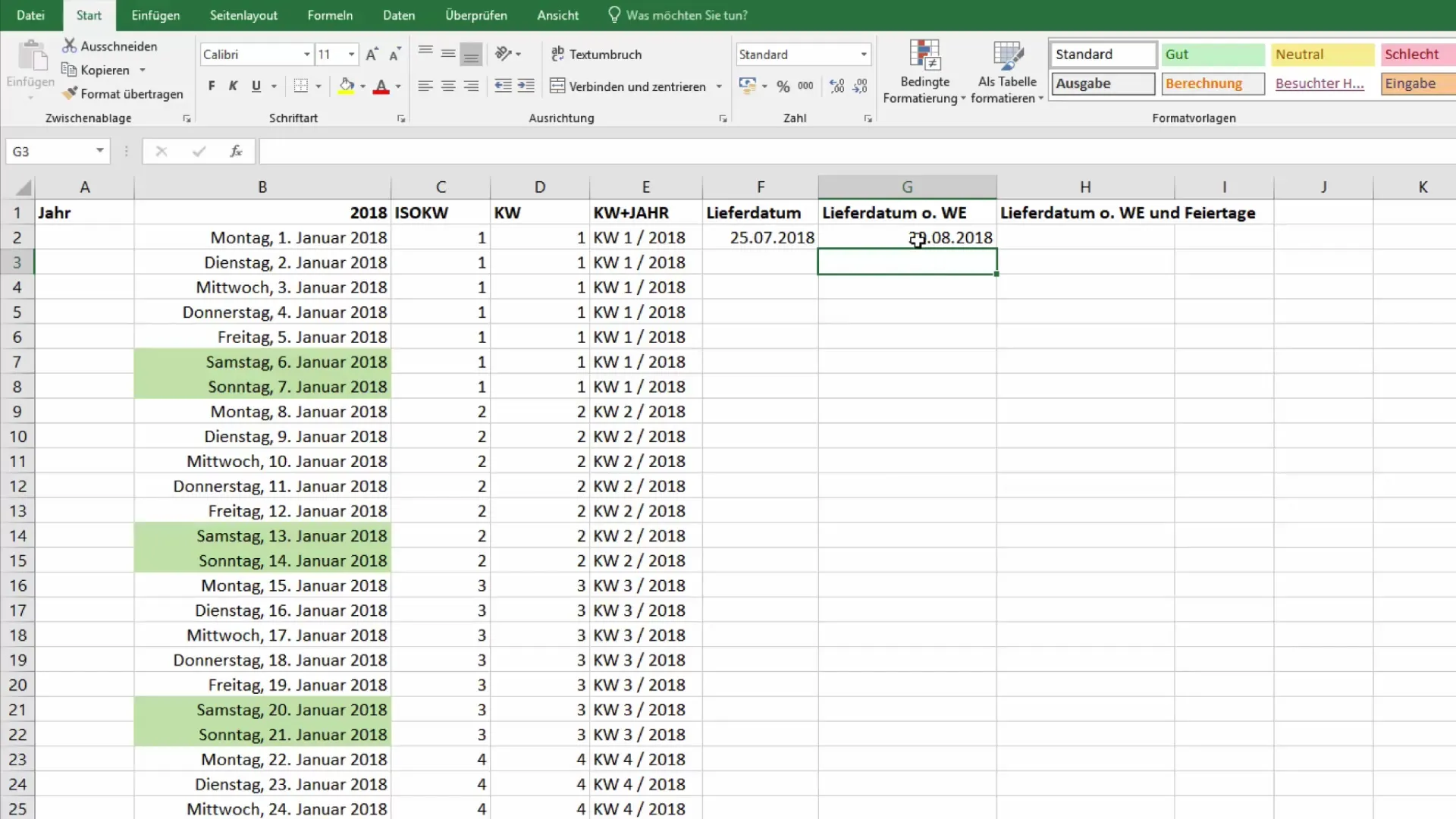
Agora, obterá a data futura correta, sem fins-de-semana.
5. Inclusão de feriados
Se também quiser incluir feriados no seu cálculo, precisa de uma lista desses feriados. Deve criar uma tabela separada que contenha todos os feriados relevantes para o ano.
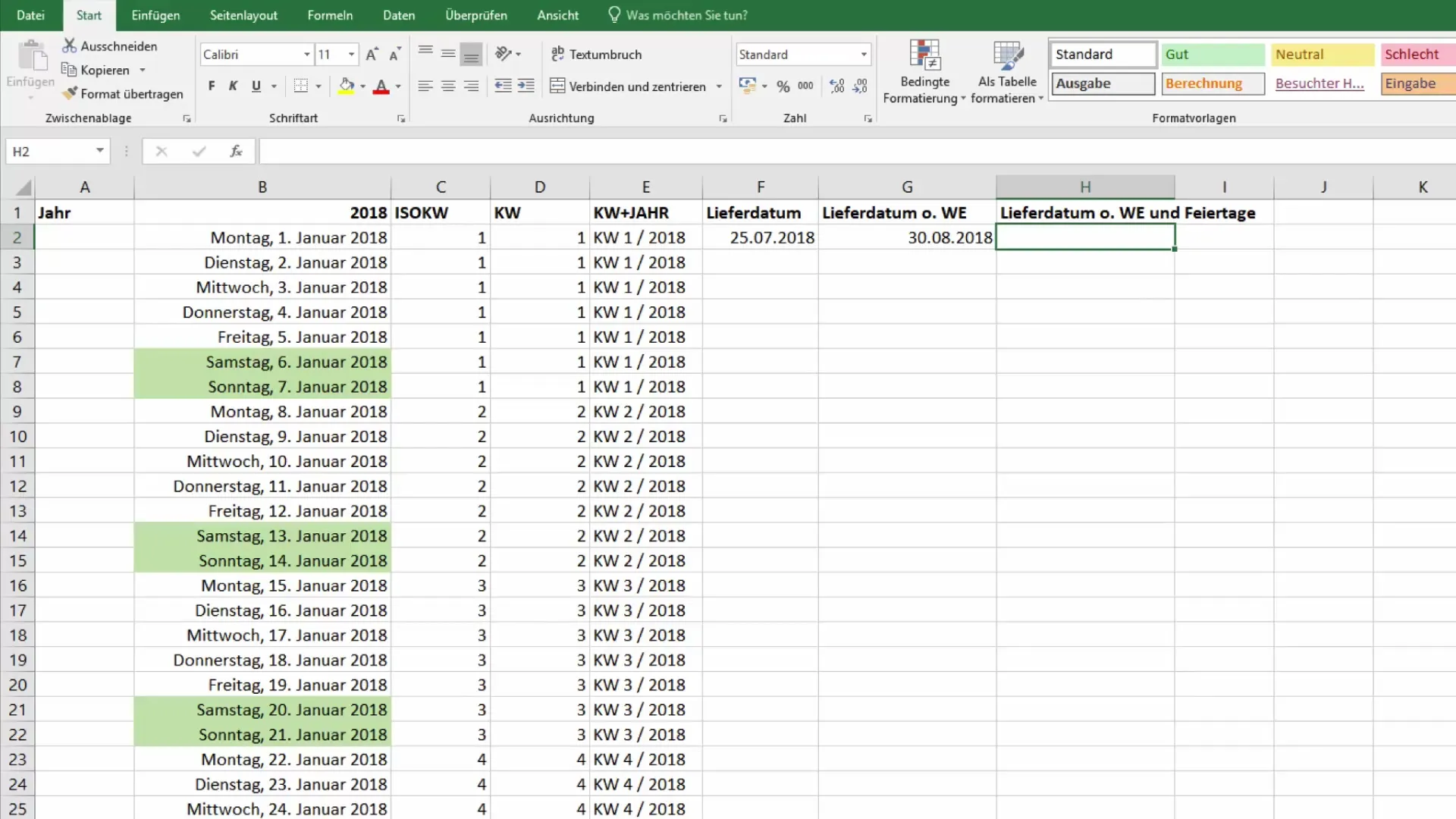
Suponhamos que já criou um quadro de feriados com quatro feriados fictícios. Para os incluir no cálculo, utilize novamente a função "Dia útil":
=WORKDAY(TODAY(), 90, feriados)
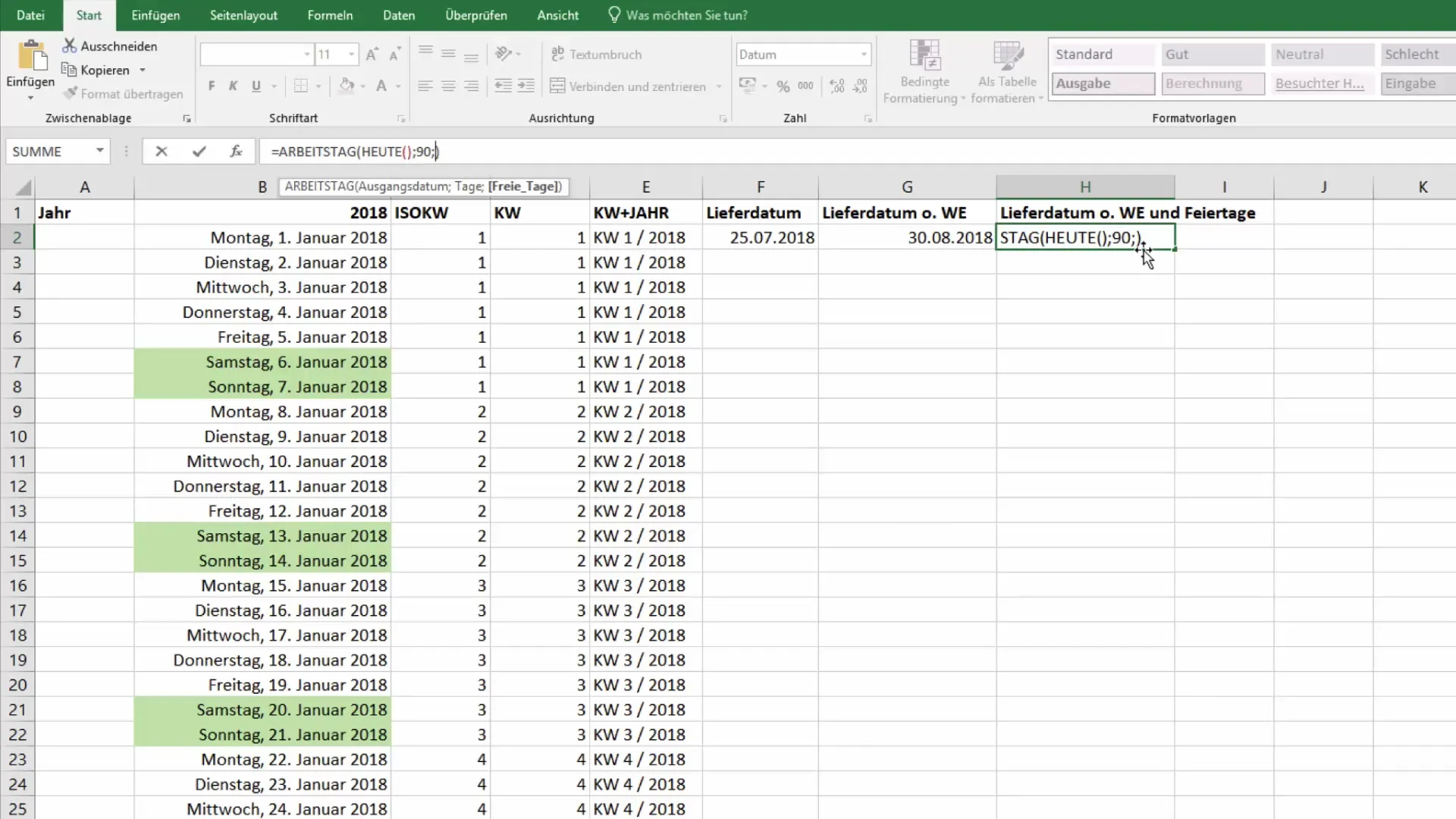
Certifique-se de que a lista de feriados é referenciada no terceiro argumento da função. Depois de executar a fórmula, verá uma data que inclui todos os fins-de-semana e feriados.
6. finalização e apresentação
Para apresentar o resultado de forma profissional, pode apresentar a data de entrega no formato pretendido. Por exemplo, pode formatar a data da seguinte forma:
"A data de entrega é terça-feira, 4 de setembro de 2018."
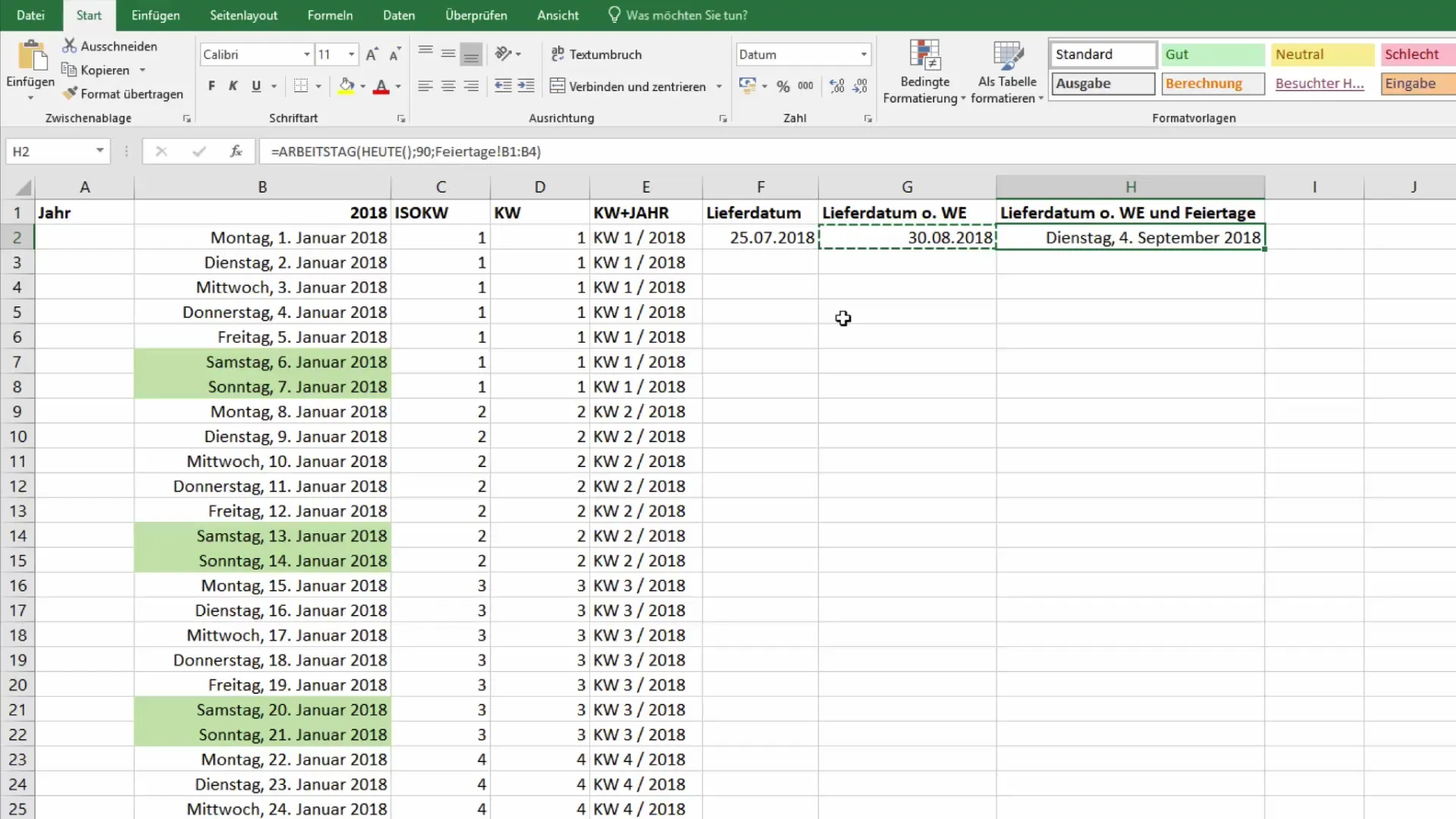
Com esta apresentação clara, o cliente sabe exatamente quando chegará a sua mercadoria.
Resumo
Aprendeu a calcular uma data futura no Excel, excluindo os dias úteis masculinos e os feriados. Ao utilizar as funções "HOJE", "DIA ÚTIL" e as opções de formatação, pode agora determinar datas de entrega precisas e apresentá-las de forma clara. O Excel é uma ferramenta poderosa para gerir o seu tempo livre, organizar o seu trabalho e melhorar a eficiência do seu escritório.
Perguntas mais frequentes
Como é que posso excluir os fins-de-semana do meu cálculo?Pode utilizar a função "DIA DE TRABALHO", que exclui automaticamente os fins-de-semana.
Como incluir os feriados nos meus cálculos de datas?Crie uma lista dos seus feriados e utilize-os na função "WORKDAY".
Que formato de data devo escolher para a saída?Pode alterar o formato da data para "Data" para garantir que é apresentada corretamente.


